어도비 플래시 플레이어 삭제 방법
어도비 사에서 플래시 플레이어의 보안문제로 인해 보안을 작년 말까지만 지원한다고 합니다.
그러니 2021년이 된 지금, 어도비 플래시 플레이어를 이용할 수는 있지만 보안이 해커들의 공격에 취약해지게 되는 것입니다. 그래서 어도비 플래시 플레이어를 삭제하라고 하는 것이고 말이죠.
그래서 이번에는 어도비 플래시 플래이어 삭제 방법을 알아보려고 합니다.
바로 보시죠
1. 프로그램 추가/제거를 이용한 삭제
2. 어도비 홈페이지를 통해 삭제
3. 구글 크롬에서 비활성화 시키기
1. 프로그램 추가/제거를 이용한 삭제

어찌보면 가장 간단하게 삭제할 수 있는 방법입니다.
윈도우(시작메뉴) - 설정에 들어가셔서 위에 보이는 앱을 눌러주세요 (win 10 기준)
win10을 기준으로 설명드리긴 하지만, 다른 분들도 마찬가지입니다.
이전 버전은 프로그램 추가/제거로 들어가시면 됩니다.
그래서 A로 시작하는 것들을 살펴보면.. 드디어 찾았습니다. 어도비 플래시 플레이어.

제 컴퓨터에는 두 개가 있는데요, 서비스를 종료하는 것은 플래시 플레이어만이어서, 어도비 에어는 삭제를 하지 않으셔도 됩니다.
이렇게 그냥 삭제를 하는 방법이 첫 번째 방법입니다. 가장 쉬운 방법이고, 많이들 알고 계신 방법이죠.
하지만 이렇게 그냥 지우기만 하는게 불안하신 분들이 있으실 것 같아 다른 방법을 준비했습니다.
저는 아래 2번의 방법으로 삭제를 했어요.
2. 어도비 홈페이지의 도움을 받기
2번은 제목 그대로. 어도비 홈페이지에서 권장하는 그대로 따라하는 방법입니다.
Uninstall Flash Player for Windows
Look at the icons in the system tray for programs that run in the background. Examples include AOL Instant Messenger, Yahoo! Messenger, and games that use Flash (any file with a name that ends in .swf). If you see such an icon, right-click the icon and
helpx.adobe.com
위의 링크로 들어가셔서, 한글로 번역을 누르시고 따라하시면 되는데, 이것도 설명을 해볼게요.
일단 들어가셔서 제거 프로그램을 다운로드 받으신 후, 실행시켜서 어도비 플래시 플레이어를 삭제해줍시다.

사실 이것만으로 끝나긴 하는데, 아래는 잔여 파일들을 삭제하기 위함입니다. 언인스톨러를 통해 프로그램은 삭제되었기 때문에, 아래 방법이 어려우신 분들은 생략하셔도 무방할 것 같습니다.
시작버튼 위에서 마우스 우클릭-실행(R) 클릭
or 단축키 Win키 + R
을 누르시면

이런 창이 새롭게 나올겁니다.
여기에 이 녀석들을 입력해주고, 나오는 파일들을 제거해주시면 됩니다.
C:\Windows\system32\Macromed\Flash
C:\Windows\SysWOW64\Macromed\Flash
%appdata%\Adobe\Flash Player
%appdata%\Macromedia\Flash Player
위에 링크해 둔 홈페이지에도 나오는 것들이긴 하지만, 귀찮으신 분들은 위에 텍스트 파일 받으시고, 복붙하셔도 됩니다.
아무튼 이렇게 찾아서 들어가면 아래와 같은 파일들이 보이실거에요.

저거 한 번 실행을 해주고, 포함해서 파일에 있는 프로그램을 전부 삭제해주시면 됩니다.

이렇게 말이죠.
그러면 삭제가 되었는지 볼까요?
helpx.adobe.com/flash-player.html
Flash Player Help
5. Verify whether Flash Player is installed If you see clouds moving in the animation below, you have successfully installed Flash Player. Congratulations! If you don't see the animation after completing all the steps, refresh this page using the icon be
helpx.adobe.com
위 홈페이지로 들어가서, 지금 확인을 눌러주시면 됩니다.

왜 삭제가 아니라 크롬에 설치되어 있다고 나와있을까요..?
그래서 구글 크롬에서 한 번 더 차단을 해주기로 했습니다.
(아예 설치 안됐다고 하는 방법을 아시는 분들 있으면 댓글로 남겨주세요...ㅎㅎ)
3. 구글 크롬에서 차단하기
먼저 크롬 오른쪽 위에 점 세개 있는 버튼 클릭 - 설정(S) 클릭으로 설정에 들어가주세요.
들어가서 가장 위쪽에 flash를 검색해주시고, 아래로 내려가서 색칠되어있는 Flash를 들어갑니다
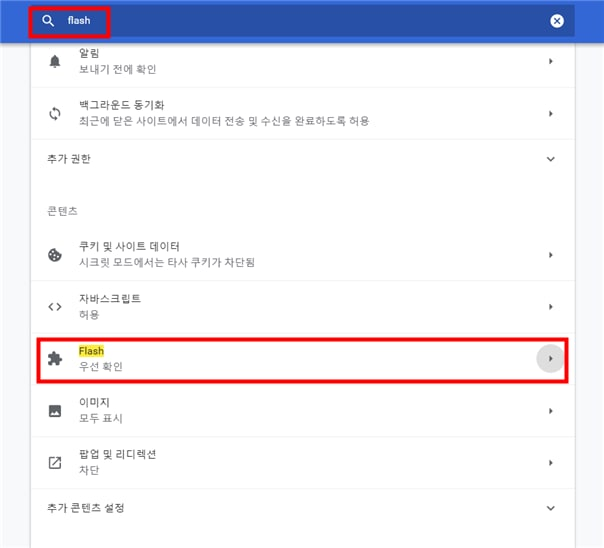
들어가시면 체크되어있는 이런 화면이 다시 보이실거에요.
처음엔 파란색으로 체크가 되어있을겁니다.

저걸 눌러서 체크를 풀어주시면 됩니다.
이렇게까지 어도비 플래시 플레이어 삭제 방법을 알아보았는데요,
사실 1번만 해도 무방하긴 할 것 같긴 합니다.
저는 이래저래 확실하게 하고 싶어서 이렇게 복잡하게 했을 뿐...
아무튼 이 프로그램 꼭 삭제하셔서 여러분들도 컴퓨터 보안에 신경쓰시길 바랍니다!



